- Solución de problemas
- Manuales y descargas
- Guía en vídeo
Descargar e instalar el controlador Displaylink (InstantView)
1. Descargue e instale el controlador Displaylink
Para que HDMI 2 y el puerto VGA funcionen, asegúrese de instalar el controlador Displaylink y autorizar el permiso de grabación de pantalla. Después de conceder el permiso, recuerde reiniciar su Mac. Haga clic en el siguiente enlace para descargar el controlador Displaylink.
2. Desactivar las actualizaciones automáticas y seguir con Displaylink Driver V3.14
Hemos observado que la versión 3.15 presenta problemas de congelación. Por este motivo, desaconsejamos las actualizaciones automáticas de esta versión. Por favor, espere a una nueva versión a finales de agosto para una actualización más segura. Puede desactivar la comprobación automática de actualizaciones haciendo clic con el botón derecho del ratón en el icono InstantView y desmarcando la opción "Actualización automática".

3. Asegúrese de que el controlador está instalado correctamente
Mueva el puntero a la parte superior de la pantalla para ver la barra de menús. Busque y haga clic con el botón derecho en el icono InstantView, si aparece "Dispositivo de pantalla USB conectado", indica que el controlador está instalado correctamente.
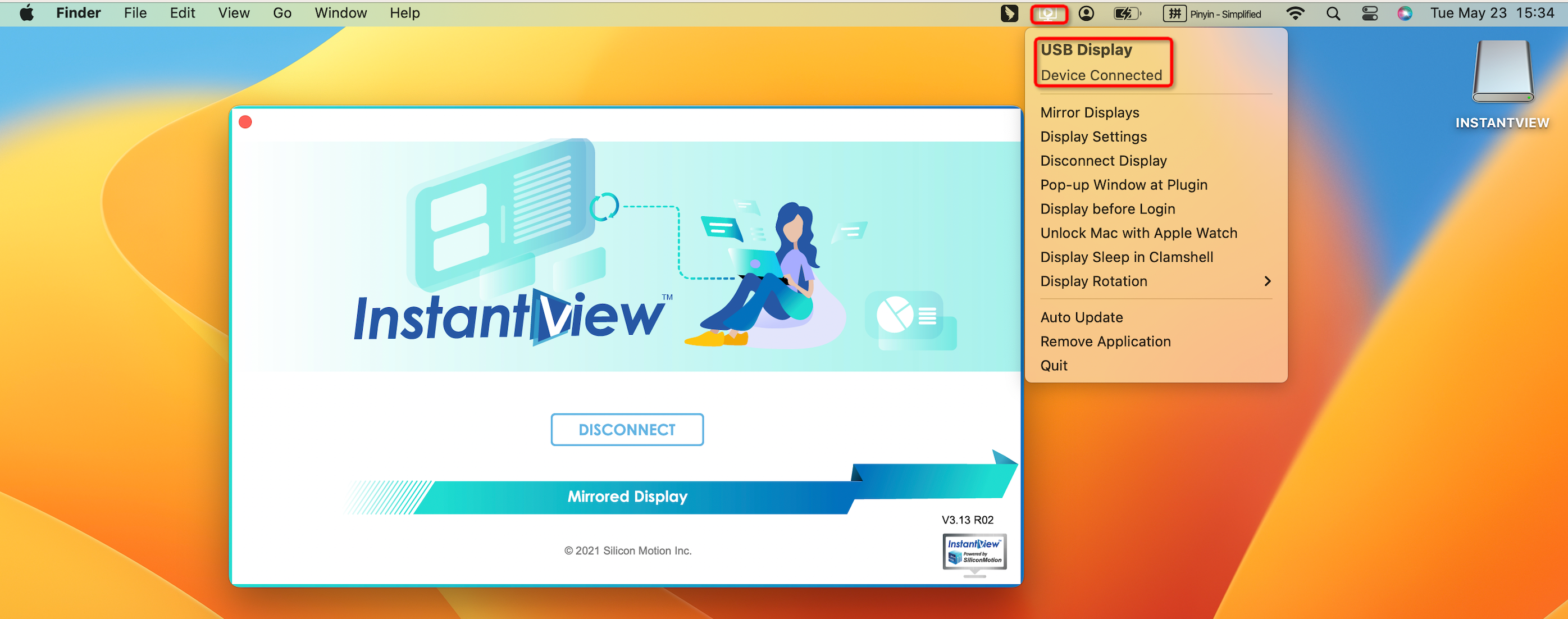
El puerto HDMI 2 / VGA no se visualiza
1. Permita que el accesorio se conecte
Si tu Mac te pide permiso para conectar un accesorio, permite que se conecten nuevos accesorios USB, Thunderbolt y tarjetas SD antes de utilizarlos con tu portátil Apple basado en silicio.
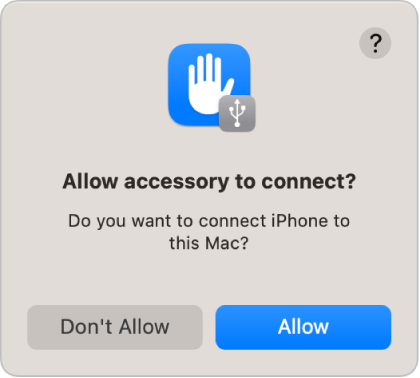
2. Asegúrese de que el acoplamiento está conectado correctamente
Para ver información básica sobre su Mac, seleccione el menú Apple > Acerca de este Mac > Más información > Informe del sistema > Hardware > USB.
Para verificar la correcta conexión del dock, asegúrese de la detección de"SMI USB Display".
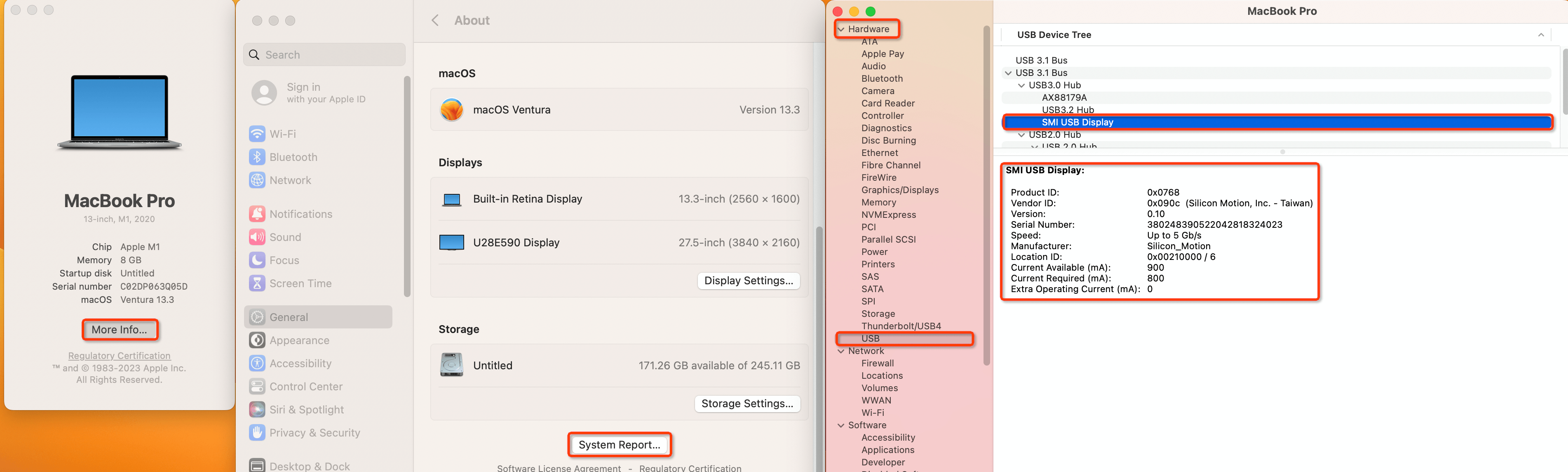
3. Asegúrese de que el controlador está instalado correctamente
Mueva el puntero a la parte superior de la pantalla para ver la barra de menús. Busque y haga clic con el botón derecho en el icono InstantView, si aparece "Dispositivo de pantalla USB conectado", indica que el controlador está instalado correctamente.
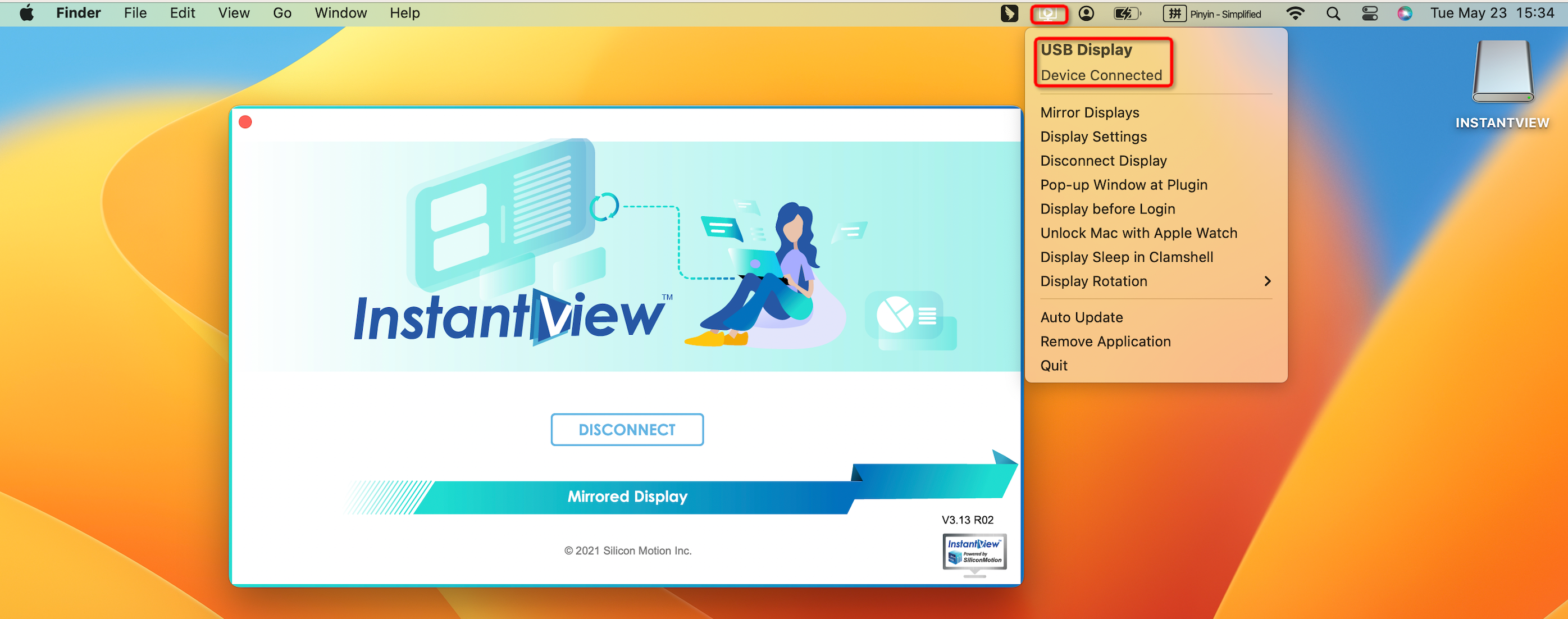
El puerto HDMI 2 / VGA deja de funcionar después de cierto tiempo
1. Compruebe si el software InstantView funciona correctamente.
Mueva el puntero a la parte superior de la pantalla para ver la barra de menús. Busque y haga clic con el botón derecho en el icono InstantView, si aparece "Dispositivo de pantalla USB conectado", indica que el controlador está instalado correctamente.
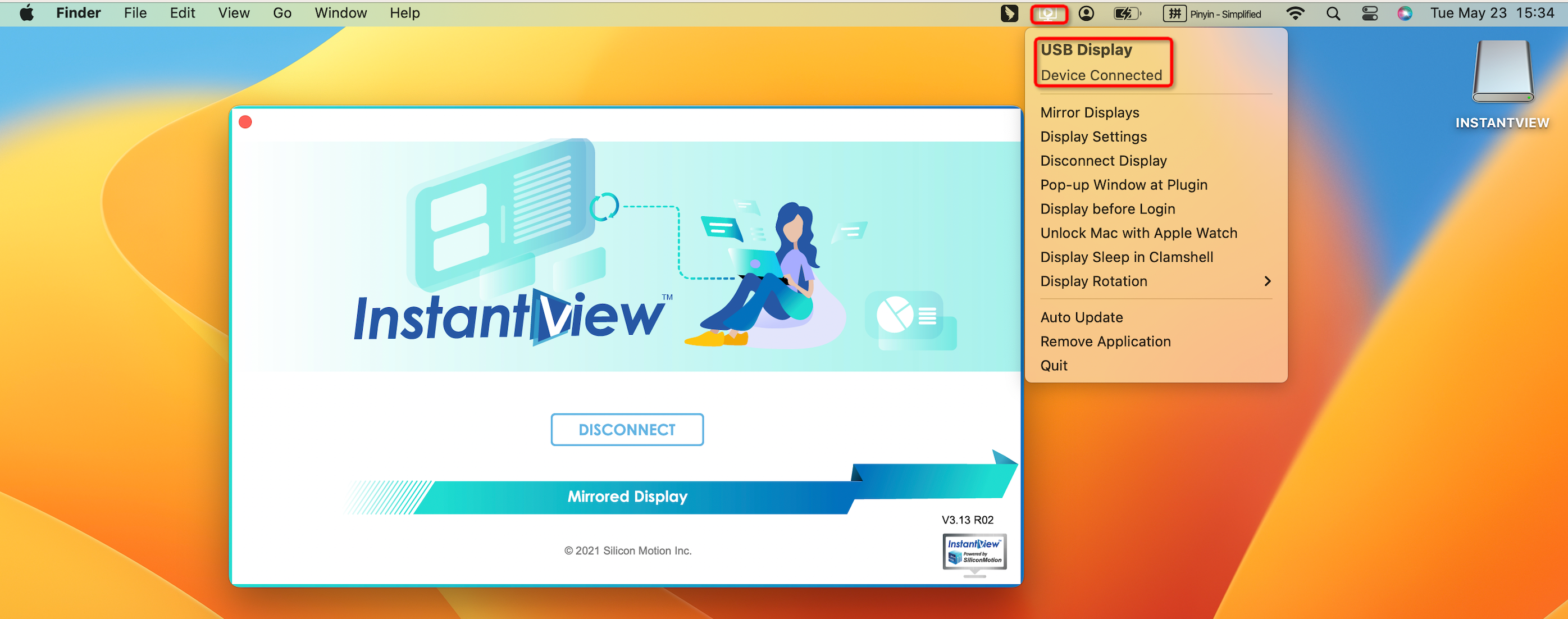
2. Reinicia tu Mac.
3. Si sus intentos anteriores no han dado resultado, le recomendamos ponerse en contacto con nuestro servicio de atención al cliente en support@ivanky.com para que le ayuden a resolver el problema.
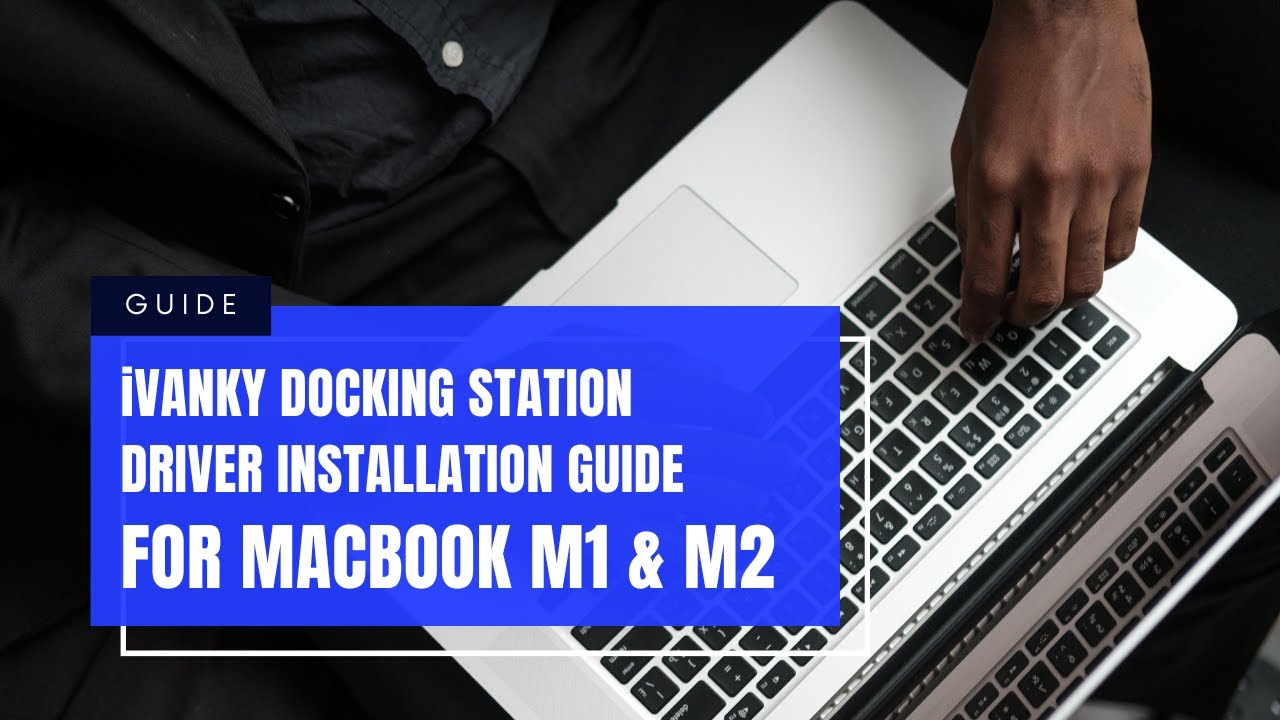
Preguntas frecuentes
¿Qué puedo hacer si el monitor ampliado parpadea?
- Prueba con un cable de vídeo más corto.
- Prueba con otro monitor que se sepa que funciona bien.
- Actualiza tu sistema operativo a la última versión.
- Intenta descansar la NVRAM.
- Evite utilizar convertidores HDMI.
¿Qué pasa si no aparece ninguna imagen en mis monitores?
- Intenta desconectar y volver a conectar la base de conexión al MacBook.
- Desenchufa y vuelve a enchufar el cable de alimentación de la base de conexión.
- Reinicie sus monitores externos.
- Se recomienda utilizar un cable HDMI a HDMI o un cable VGA a VGA. Evite utilizar convertidores HDMI o VGA.
¿Puedo utilizar esta base en mi portátil Windows?

